Max OS X – volby v Docku
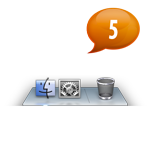
Dnešní díl je poslední v našem miniseriálu o aplikaci Dock. Poznali jsme ji ze všech stran a naučili se ji používat. Dnes se podíváme na volby, které jsou dostupné u každé ikony v liště Docku. Možnosti si ukážeme na dvojici zřejmě nejpoužívanějších aplikacích – Safari a iTunes.
Safari
 Kliknutím pravého tlačítka myši na ikonu aplikace Safari v Docku získáme následující nabídku – viz. přiložený obrázek. Pro názornou ukázku si otevřete dvě okna Safari (okna, ne panel). Poté jednou z oken minimalizujte. Teď máte k dispozici podobnou nabídku jako já. Je zřejmě, že lze mezi jednotlivými okny přepínat prostřednictvím námi vyvolané nabídky (oken můžete mít otevřených více). Kosočtverec v nabídce označuje okno, které je minimalizované. Dále můžeme vyvolat okno zcela nové, popřípadě zobrazit všechna okna či je naopak skrýt. Poslední volbou je Ukončit, kterou aplikaci ukončíme. Nyní se dostáváme k maličkému triku. Pokud vám aplikace tzv. zamrzne, zasekne, přestaně reagovat, můžete vynutit její ukončení. Jak? Při otevřené nabídce stiskněte klávesu OPTION neboli ALT. Volba Ukončit se změní na Vynutit ukončení. Ovšem vemte na vědomí, že využitím této volby přijdete o veškerá neuložená data vážící se k dané aplikaci.
Kliknutím pravého tlačítka myši na ikonu aplikace Safari v Docku získáme následující nabídku – viz. přiložený obrázek. Pro názornou ukázku si otevřete dvě okna Safari (okna, ne panel). Poté jednou z oken minimalizujte. Teď máte k dispozici podobnou nabídku jako já. Je zřejmě, že lze mezi jednotlivými okny přepínat prostřednictvím námi vyvolané nabídky (oken můžete mít otevřených více). Kosočtverec v nabídce označuje okno, které je minimalizované. Dále můžeme vyvolat okno zcela nové, popřípadě zobrazit všechna okna či je naopak skrýt. Poslední volbou je Ukončit, kterou aplikaci ukončíme. Nyní se dostáváme k maličkému triku. Pokud vám aplikace tzv. zamrzne, zasekne, přestaně reagovat, můžete vynutit její ukončení. Jak? Při otevřené nabídce stiskněte klávesu OPTION neboli ALT. Volba Ukončit se změní na Vynutit ukončení. Ovšem vemte na vědomí, že využitím této volby přijdete o veškerá neuložená data vážící se k dané aplikaci.
iTunes
 Stejně jako v předchozím případě vyvoláme nabídku u aplikace iTunes, která nabízí volby přímo k ovládání multimediálního obsahu. Můžete volit mezi opakováním (bez opakování, opakování jedné skladby, opakovat vše) , náhodným přehráváním, přehrát následující či předchozí skladbu a dokonce vybrat mezi naposledy přehranými.
Stejně jako v předchozím případě vyvoláme nabídku u aplikace iTunes, která nabízí volby přímo k ovládání multimediálního obsahu. Můžete volit mezi opakováním (bez opakování, opakování jedné skladby, opakovat vše) , náhodným přehráváním, přehrát následující či předchozí skladbu a dokonce vybrat mezi naposledy přehranými.
Jistě jste již pochopili, že aplikace Dock nabízí pro některé aplikace upravenou nabídku pro její snadné ovládání. Jako další aplikace mohu jmenovat například: Náhled, Mail, Předvolby systému, QuckTime Player, Kalendář a pod.
Již brzy se můžete těšit na další nový miniseriál pro začínající uživatele operačního systému Mac OS X.




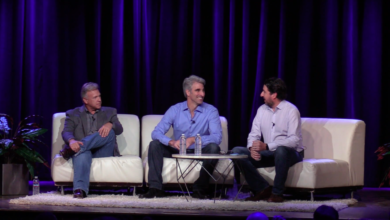
Mám dotaz.. v čem, prosím, ořezáváte obrázky nejen do tvaru obdélníku nebo čtverce? Děkuji.
Úplně jednoduchá funkce OS X. Stlačíte Command+Shift+klávesu č, a poté se vám kurzor myši změní na takový kříž se souřadnicemi na obrazovce – stiskněte Mezerník a z kurzoru se stane foťáček. Pak stačí jen najet ne nějaký celek (okno, okno nabídky, dock, lišta atd.), kliknout a na plochu se vám uložísnímet tohoto celku již ořízlý.
To tedy znamená, že je neořežáváme a oni se ořezávají sami. Pokud chcete ořezávat nepravidelné linie, zkuste stáhnou GIMP v něm je na to dost funkcí.
viz https://www.ceskymac.cz/klavesove-zkratky-snimky-obrazovky/
Jak už tady bylo řečeno, konkrétní obrázek z článku získáte uvedenou klávesovou zkratkou. Další možností je ořez v aplikacích jako GIMP, Pixelmator či Adobe Photoshop. Důležité je poté obrázek uložit do formátu PNG, který generuje průhlednost.